如何在Windows11上将本地帐户与Microsoft帐户关联
您可以非常轻松地从本地帐户切换到Microsoft帐户,以下是在Windows11上的操作方法。
在Windows11上,如果您之前创建了本地帐户,则可以将其与Microsoft帐户相关联,以访问来自云的所有好处。
例如,将您的本地帐户链接到Microsoft帐户时,您可以将计算机的Windows11产品密钥与您的帐户相关联,从而更轻松地将许可证转移到另一台设备或在硬件升级后重新激活安装。
此外,您可以跨设备同步设置、应用程序和文件。您可以使用云支持的功能,例如“查找我的设备”,这是一种跟踪计算机位置的功能,因此如果它丢失或被盗,您可以快速找到最后一个已知站点来找到它。而且,使用Microsoft帐户时,可以更轻松地重置帐户密码等。

在本指南中,您将了解在Windows11上将本地帐户连接到Microsoft帐户的步骤。
在Windows11上将本地帐户与Microsoft帐户连接
要将Windows11本地帐户与Microsoft帐户相关联,请使用以下步骤:
1.打开设置。
2.单击“帐户”。
3.单击右侧的“您的信息”页面。
4.在“帐户设置”部分下,单击“本地帐户”设置的“改为登录Microsoft帐户”选项。
5.确认您的Microsoft帐户电子邮件地址。
6.单击下一步按钮。
7.确认帐户密码。
8.单击登录按钮。
9.确认本地帐户密码。
快速提示:如果帐户没有密码,请将选项留空,然后单击下一步按钮。
10.(可选)单击暂时跳过选项以跳过WindowsHello设置。
11.单击下一步按钮以创建PIN。
12.创建新PIN以登录您的Windows11帐户。
13.单击确定按钮。
14.单击验证按钮。
15.选择验证帐户的选项。
16.确认电子邮件地址以验证帐户。
17.单击发送代码按钮。
18.确认将代码发送到您的辅助邮箱地址。
19.单击验证按钮。
完成这些步骤后,本地帐户现在将链接到您的Microsoft帐户。
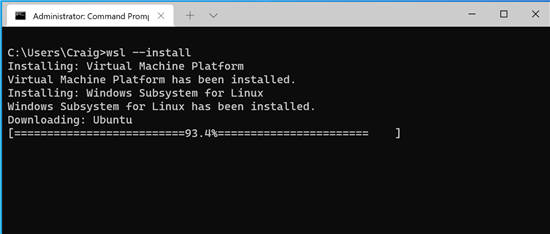 现在可以用一个命令安装Windows Subsystem
现在可以用一个命令安装Windows Subsystem
在最新的WindowsInsider预览版本中,只需运行wsl.exe--install. 今天微......
阅读 GPU-Z 2.45 增加了对 RTX 3090 Ti 和 Intel Arc 的
GPU-Z 2.45 增加了对 RTX 3090 Ti 和 Intel Arc 的
到 3 月底,将推出另一批新的 GPU,包括NVIDIA 即将发布的RTX 309......
阅读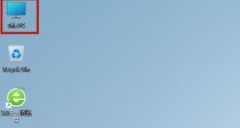 Win11添加语言操作方法
Win11添加语言操作方法
win11的系统虽然为大家带来了很多的便利性,但是语言却大部分......
阅读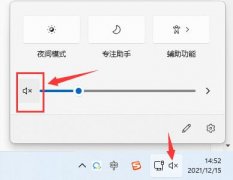 win11玩lol没有声音解决方法
win11玩lol没有声音解决方法
玩游戏的时候声音是非常重要的,没了声音会大大降低游戏体验......
阅读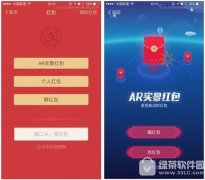 2017支付宝集五福怎么玩 支付宝AR扫福字集
2017支付宝集五福怎么玩 支付宝AR扫福字集
2017支付宝集五福怎么玩?2017年将至,支付宝推出了AR扫福字集福......
阅读 支付宝电子结婚证怎么领
支付宝电子结婚证怎么领 他趣app最早是干嘛的
他趣app最早是干嘛的 iPhone 8 Plus手机电池爆炸:
iPhone 8 Plus手机电池爆炸: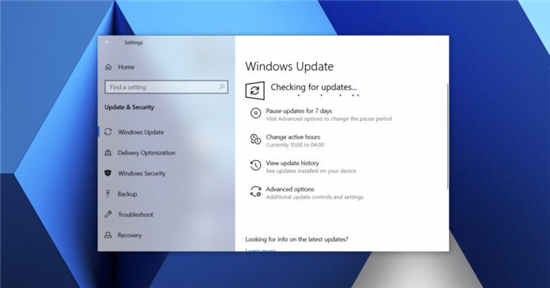 Windows10就地升级错误意味
Windows10就地升级错误意味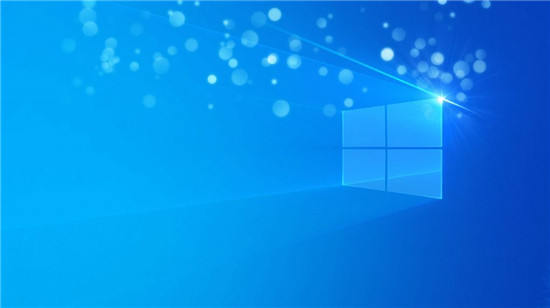 微软针对1809、1903、1909发
微软针对1809、1903、1909发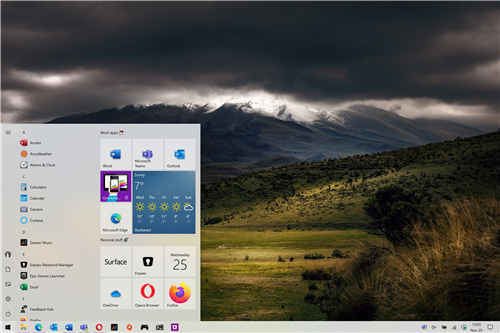 Windows 10明年将获得两个功
Windows 10明年将获得两个功 计算机病毒的常见特性
计算机病毒的常见特性 云闪付可以打车吗?云闪付
云闪付可以打车吗?云闪付 阳春艺曲金币有什么用
阳春艺曲金币有什么用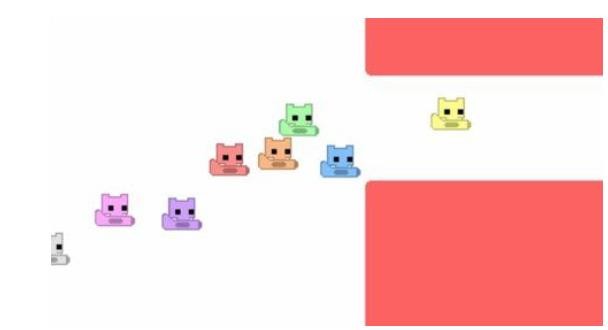 pico park怎么联机?
pico park怎么联机? 王者荣耀s27赛季送什么皮
王者荣耀s27赛季送什么皮 电竞叛客显卡驱动安装失
电竞叛客显卡驱动安装失 小影霸rx580显卡驱动哪个版
小影霸rx580显卡驱动哪个版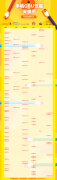 手机电脑天梯图
手机电脑天梯图 win11装驱动软件推荐
win11装驱动软件推荐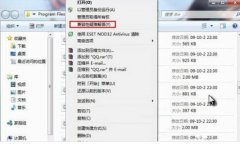 Win7系统设置兼容性的方法
Win7系统设置兼容性的方法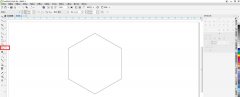 cdr怎么画立体的模仿方块
cdr怎么画立体的模仿方块 Word文档中解决表格设置虚
Word文档中解决表格设置虚 ppt给文字加上描边的教程
ppt给文字加上描边的教程 抖音极速版和抖音有什么
抖音极速版和抖音有什么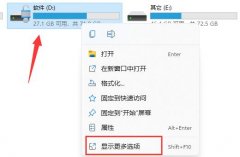 win11硬盘加密解除教程
win11硬盘加密解除教程 华为WS318无线路由器的上网
华为WS318无线路由器的上网 磊科无线路由器怎么设置
磊科无线路由器怎么设置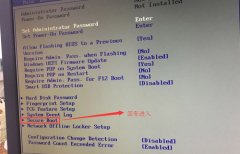
联想扬天M6201K台式电脑预装了win10系统,但是还是有不少的用户喜欢使用win7系统,由于新机型采用UEFI模式,要修改BIOS才能改装win7,且采用的是intel 7代的CPU,在安装win7时usb3.0设备无法使用,安...
次阅读

很多用户们在使用耳机或者音响的时候,表示只能够一个设备在进行播放,想要设置音响和耳机都能够一起进行播放,那就快来看看详细的设置教程吧~...
次阅读

win10在更新1903的时候发现卡在27%,非常的郁闷也不知道能不能重启,不知道要还要多长时间能更新,今天小编就给大家带来了详细的解决教程。...
次阅读

ghost win7电脑开机速度慢怎么解决 ghost win7系统好用,运行稳定,万能驱动兼容,下载速度快,一键安装,是电脑装机必备之选.,ghost xp是曾经最主流的操作系统,但是随着...
次阅读

日常生活中小伙伴们都会使用到Excel表格来进行计算,但是很多用win7的小伙伴不知道该怎么计算,今天就给大家带来了详细的计算方法,一起看看吧。...
次阅读
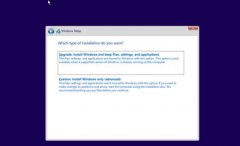
目前微软为用户推送了win11系统的预览版系统,很多用户都想下载使用,但是却不知道需要多长时间,害怕需要更新时间太长,导致无法正常进行工作和学习,下面就跟着小编一起来看看win10升...
次阅读

我们在使用微软操作系统的时候,有的情况下可能会出现一些无法修复的故障,这个时候就需要重装我们的操作系统了。那么对于家用电脑系统是win7好还是win10好这个问题,小编觉得我们可以根...
次阅读
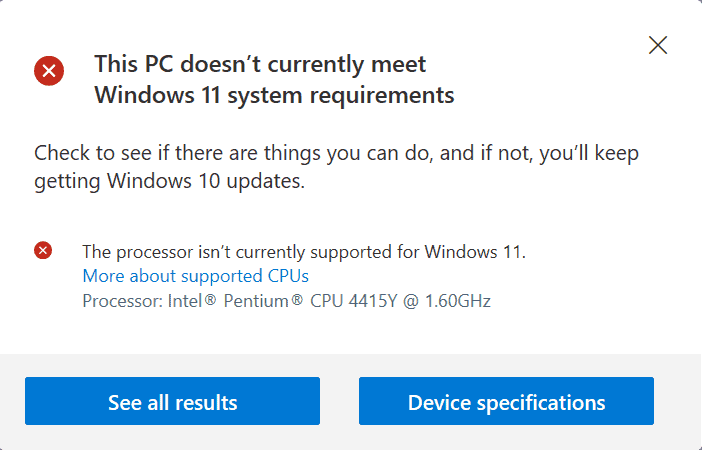
微软昨天更新了该公司即将推出的 Windows 11 操作系统的最低系统要求。希望要求不那么严格的 Windows 客户和管理员没有得到他们想要的。虽然微软确实在兼容处理器列表...
次阅读
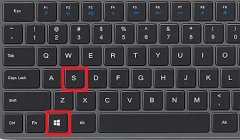
大家可能发现在win11系统中没有控制面板,其实只是因为大家没有将其调出来并不是没有,为此我们带来了教程,还没有调出的用户不妨来一起看看win11控制面板怎么调出来。...
次阅读

win7的回收站是非常重要的,可以帮助我们删除不需要的文件和软件,但是有朋友会不小心把回收站删除,那么win7回收站删除了怎么恢复呢,其实只要重新找回即可。...
次阅读

win11和win10一样,为了保护系统推出了内存完整性功能,但是很多朋友不知道这个功能有什么用,那么win11内存完整性要不要开呢,其实这与电脑系统有关系。...
次阅读
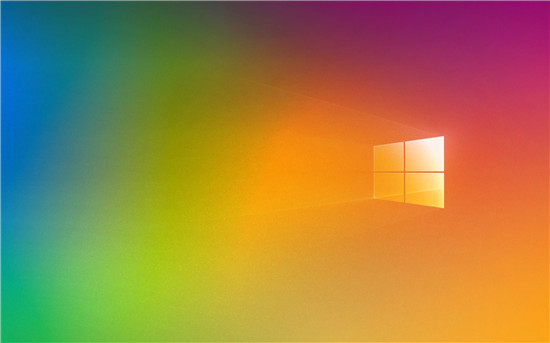
Microsoft揭露win10 2009 (20H2)更新中获得Ax的功能 微软已经正式发布了Windows 10 2009更新或20H2版本,该公司还删除了操作系统中的某些功能。 但是,这一次,一个公...
次阅读
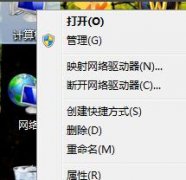
我们的win7系统默认设置很可能无法发挥硬件配置的最佳性能,尤其是在配置较差的情况下,如果没有优化性能可能会导致卡顿等情况出现。因此今天小编就带来了win7极致性能优化教程,一起来...
次阅读
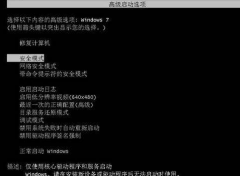
很多使用win7系统的小伙伴发现自己的电脑崩溃了,可是里面还有很多重要的文件,这个应该如何恢复呢?其实我们有几种方法可以恢复,比如恢复最后一次正确配置或者光盘修复,具体的教程...
次阅读
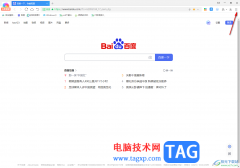
大家常常会通过360极速浏览器进行网页的浏览操作,在进行网页的浏览时,会需要打开新标签页进行浏览,那么我们可以设置在新标签页打开地址栏输入的网址,那么我们在新建标签页的页面中...
次阅读